在本教程中,我们将详细介绍如何通过 Stable Diffusion 的 WebUI 使用 controlNet 局部重绘的 inpaint_only+lama 预处理器进行 AI 扩图。通过这个过程,你可以轻松地将图像放大并保持其质量。
步骤 1:打开 controlNet
值得注意的是缩放模式必须选择缩放红填充空白

步骤 2:设置文生图的参数
为了保持风格的一致性,我推荐使用标签器反推关键词,或者使用 PNG 图片信息反推,但是第二种只适合 SD 制作的图像反推
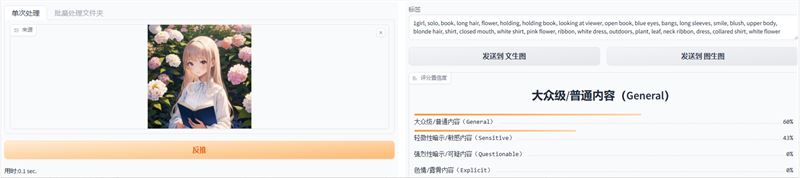

然后修改我们的模型和提示词就可以,宽度我们拉宽一点,其他参数默认
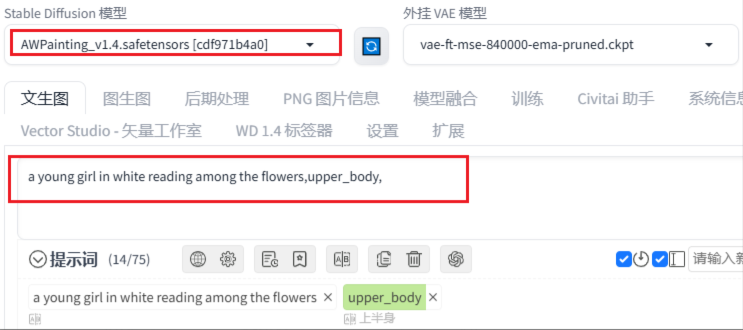
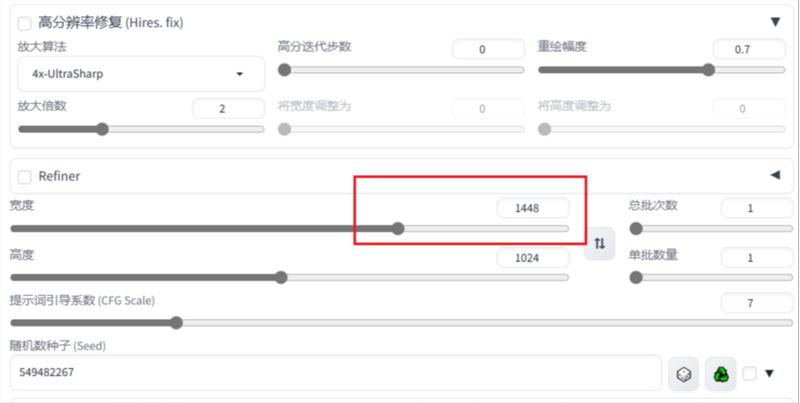
步骤 3:点击运行
在对比图像中我们可以看到接缝处处理的是非常好的,基本看不出 AI 扩图的痕迹

但是如果控制模式选均衡或者偏向提示词效果会差一些,分割处会有明显的色差和一些明暗的对比,不如上图效果好


除了宽度扩图,高度也是可以扩充的,我们把高度稍微拉大一点
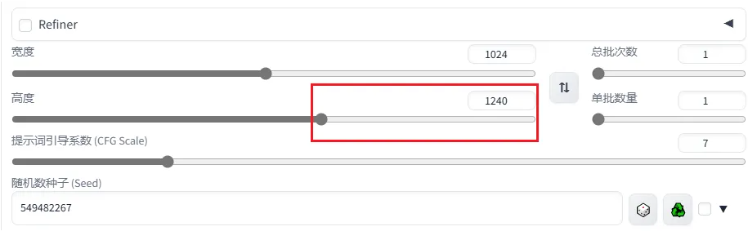
点击生成看看,AI 很巧妙的在腰部的位置生成了一张桌子,基本上是看不出任何 AI 扩图的痕迹
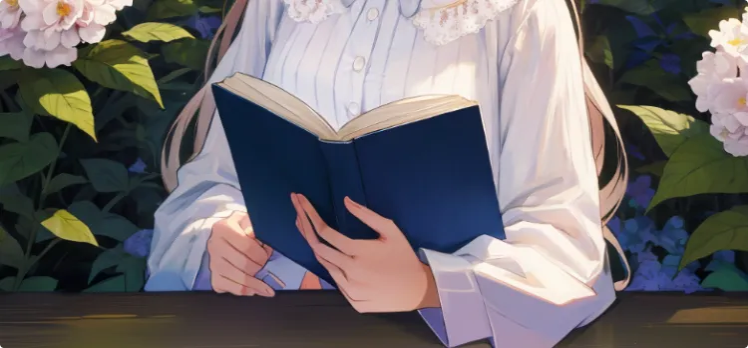
步骤 4:预处理器对比
除了inpaint_only+lama 我们还有两个其他的预处理器,我可以对比看看效果
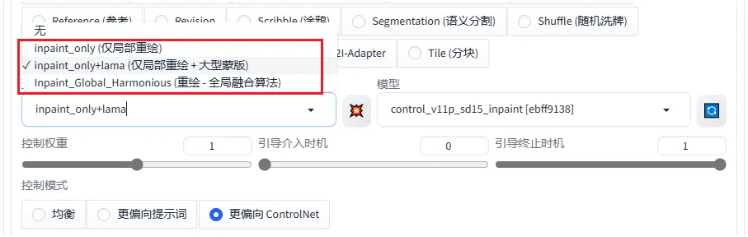
从三者对比的效果来看,对于接缝处可能是全局重绘效果比较好,但是和原图也有了较大的色差,而另外两个预处理器效果差不多,但是inpaint_only+lama 的接缝效果会稍微好一点。所以这边最推荐的是inpaint_only+lama 这个预处理器。
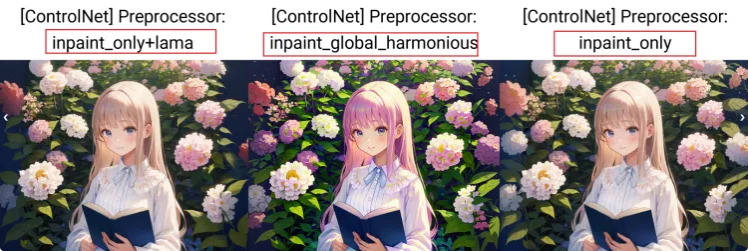
通过以上步骤,你已经成功地使用 Stable Diffusion 的 inpaint_only+lama 预处理器对图像进行了高质量的扩展。这个过程简单直观,适合各种用户,尤其是那些希望快速获得高质量图像扩展效果的用户。
© 版权声明
文章版权归作者所有,未经允许请勿转载。
THE END
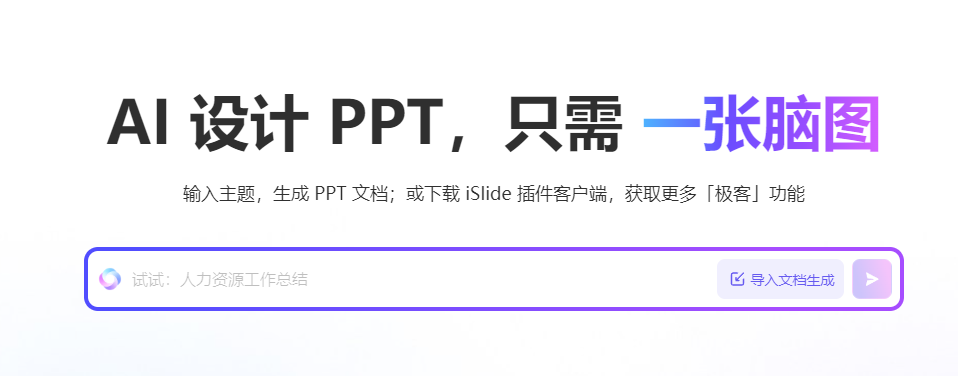
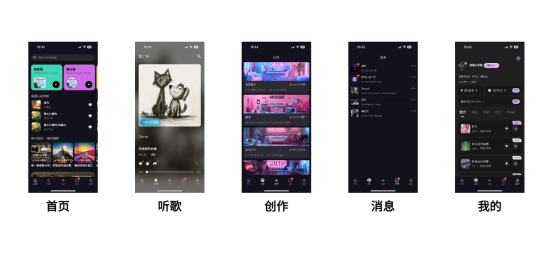
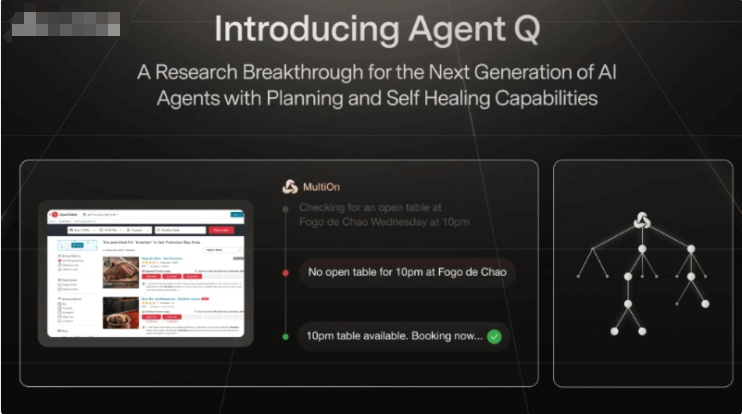
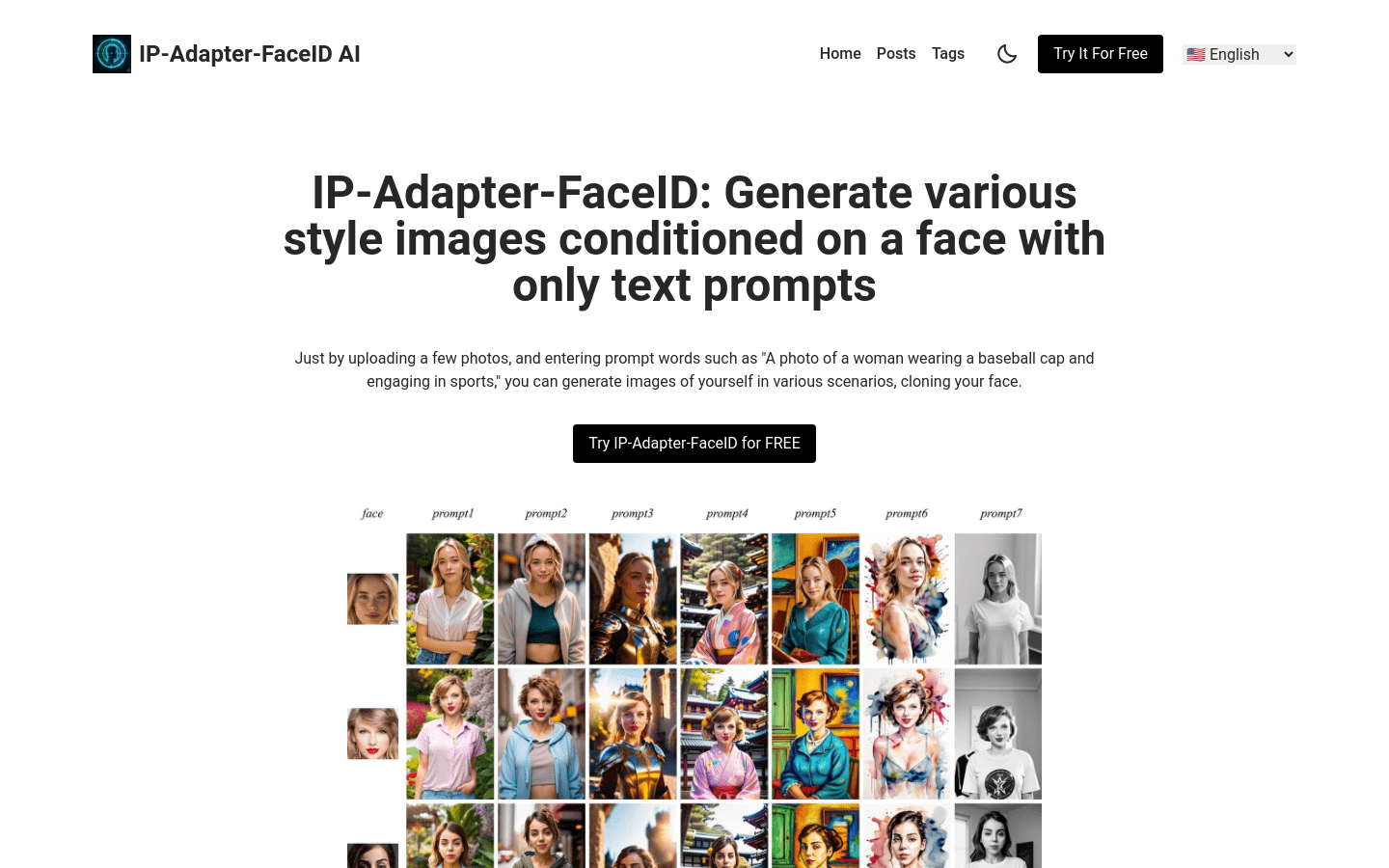
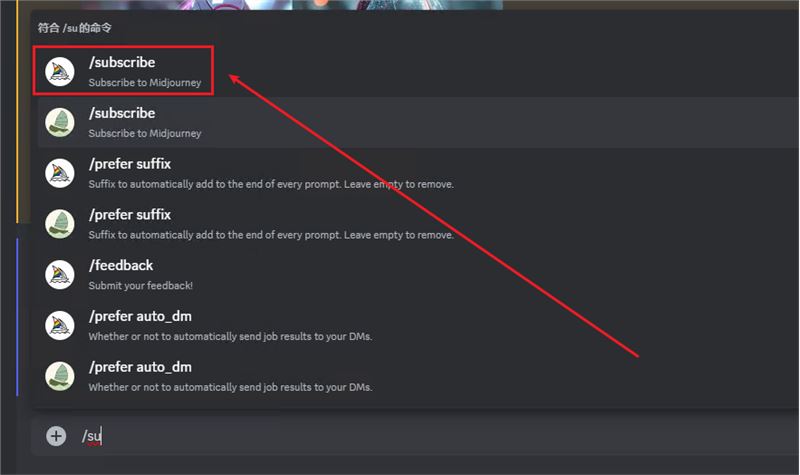

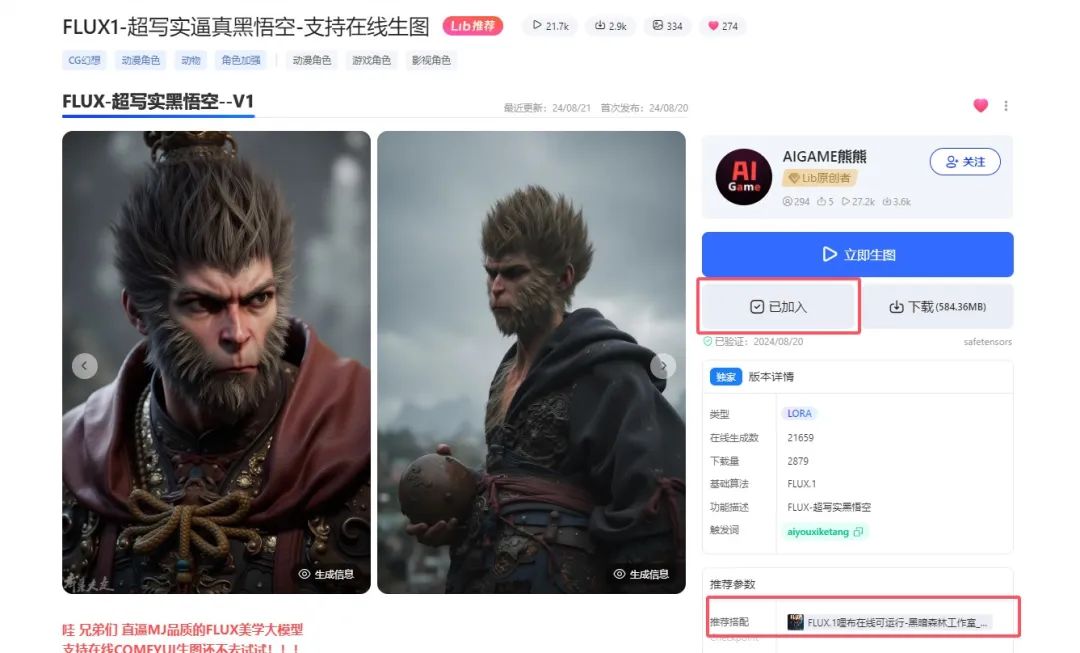
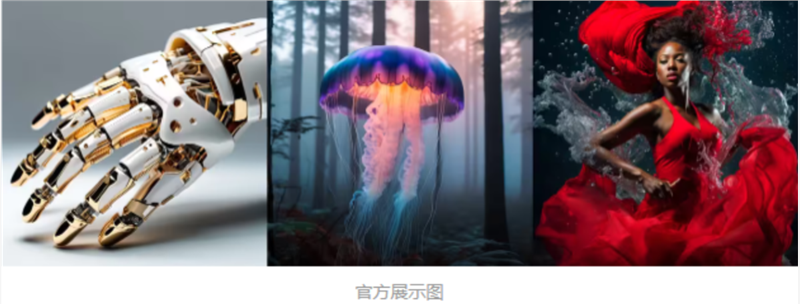

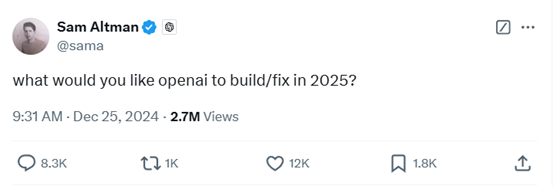


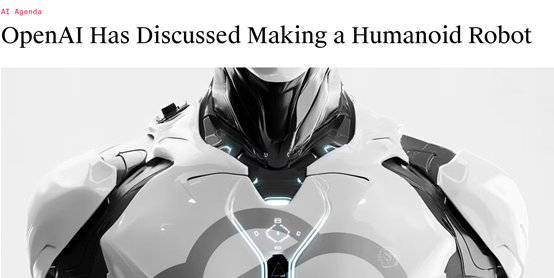

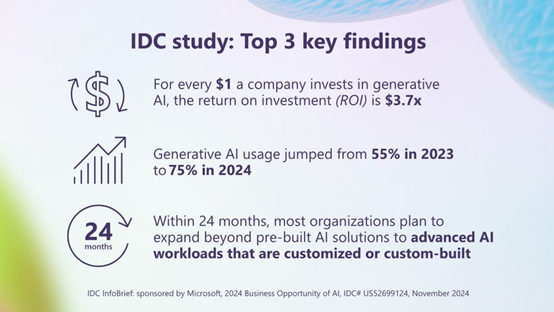
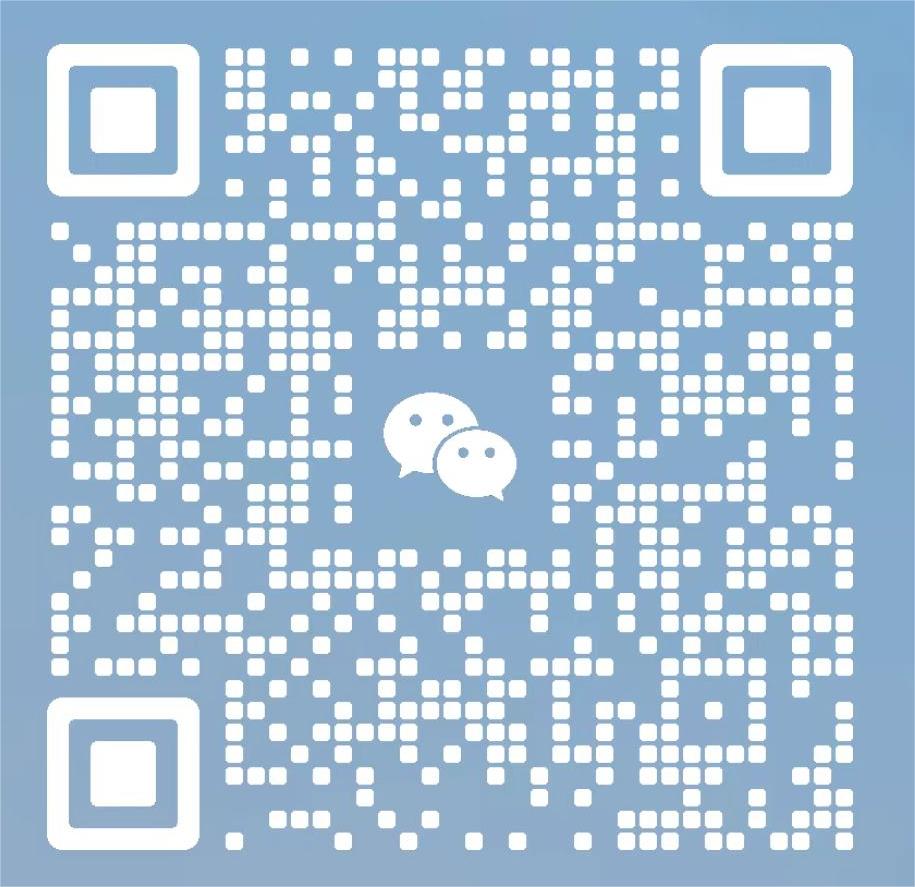
暂无评论内容